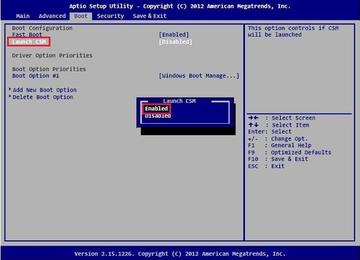Win11自定义鼠标指针技巧:个性化设置详细步骤分享
- 问答
- 2025-10-17 06:14:35
- 1
哎,说到给电脑换鼠标指针,这玩意儿好像没啥人提,简直是个隐藏的快乐源泉,你想想,每天对着同一个白色小箭头,看久了真的会腻,跟穿同一件T恤一礼拜似的,没劲,Win11界面是挺炫的,但默认指针嘛…就,挺标准的,对吧?😅 突然某天我闲着没事干,就开始折腾这个,结果发现,嘿,还真能玩出花来。
最开始,我连该去哪儿找设置都迷糊,Win10那套路子好像不太一样了… 在设置里瞎翻,什么“个性化”、“辅助功能”都点开看看,后来才摸到门路:你得先打开“设置”,然后进“蓝牙和设备”那边,找到“鼠标”这一项,点进去之后,哎,往下滑,有个“鼠标指针样式”或者类似的叫法… 有时候微软改名字也挺随性的,可能叫“调整指针颜色和大小”之类的,反正核心就是能让你改指针外观的地方。
这时候你就看到几个选项了:改大小、改颜色,大小好说,拖个滑块,指针就能变大变小,对眼神不好的人特别友好,但我主要想换的是造型啊!颜色倒是简单,Win11给了几种预设,黑的、白的、反色的… 但说实话,自带的这几个颜色 有点…太保守了?🤔 我想要的是那种,带点个性的,比如荧光粉,或者半透明的啥的。
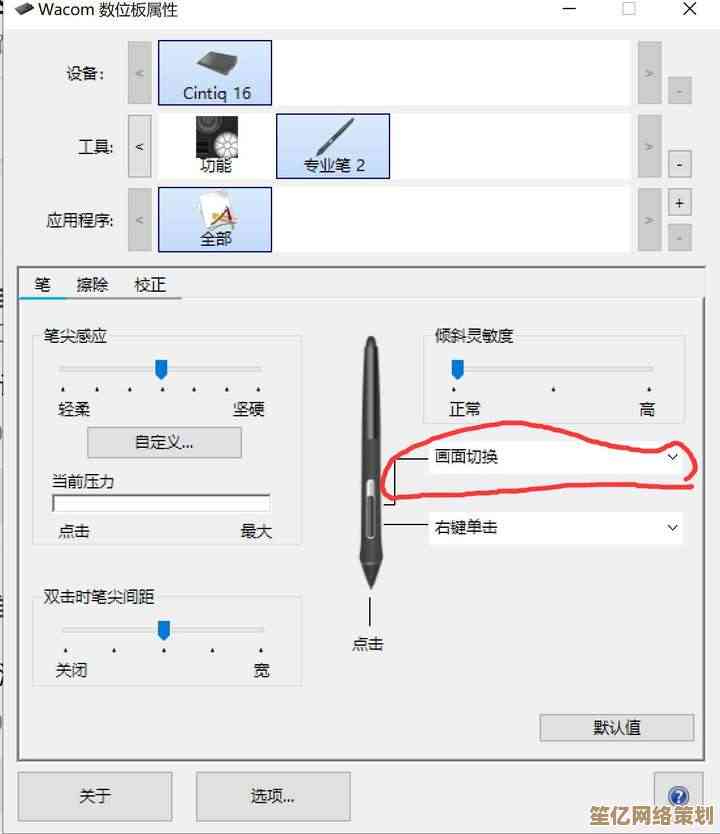
但真正好玩的是自定义指针方案——就是换掉整个指针的图标文件,这个就得去“控制面板”里找了,对,就是那个看起来有点老的界面,在搜索框敲“鼠标属性”或者直接找“硬件和声音”下面的鼠标设置,打开后会弹出一个老式对话框,里面有“指针”选项卡,这儿才是宝藏之地!你能看到一整套指针列表:正常选择、忙状态、文本选择、手型等等… 每个都可以单独换。
找指针资源是个大工程,网上有很多网站提供免费或付费的指针包,风格千奇百怪,有仿Mac的简约风,有动漫角色的,还有那种科幻感十足的动态指针,我下过一个猫咪主题的,正常时候是只蜷着睡觉的猫,忙状态时它就在那打呼噜动画… 特别逗,但下载完得注意文件格式,一般是.cur或.ani的,安装时 就浏览文件,选中对应的图标换掉就行,不过有时候会遇到分辨率不对的,换上去模糊得像打了马赛克,那就得重新找合适的版本。
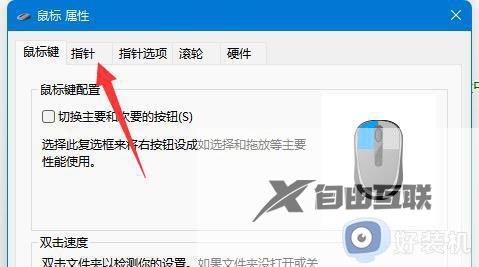
有一次我换了个太空飞船的指针,结果忙状态是个旋转的飞碟,用了一天就受不了了… 因为那个飞碟转得太快,看久了头晕,只好又换回默认的沙漏,这种小挫折反而让过程更有真实感,不是所有定制都一次成功的嘛。
还有颜色对比度的问题,Win11允许你给指针加个轮廓,或者反色效果,这样在复杂背景下更容易找到,我试过在深色壁纸上用深色指针,好家伙,直接隐身了,找鼠标找了半天… 后来学乖了,要么指针颜色亮一点,要么勾上那个“显示指针轨迹”的选项,虽然轨迹有点复古,但实用啊。
其实折腾这些,不只是为了好看,还有点… 情绪价值?比如用个柔和点的指针,工作时候心情会平静些;或者换个滑稽的造型,摸鱼时候自己偷着乐,这种细微的掌控感,让电脑更像自己的地盘,而不是冷冰冰的工具。
呢,Win11下自定义鼠标指针不算难,但需要点耐心去摸索,从大小颜色微调,到全套图标替换,每一步都藏着点小惊喜,偶尔会遇到不兼容或效果不佳,但那也是过程的一部分嘛,如果你也看腻了默认指针,不妨花几分钟试试,说不定 就能发现一个更让你心动的小光标,每天指着屏幕都多点乐趣。😄
本文由称怜于2025-10-17发表在笙亿网络策划,如有疑问,请联系我们。
本文链接:http://www.haoid.cn/wenda/29314.html